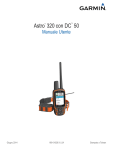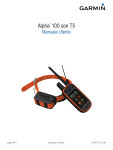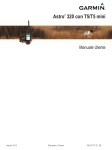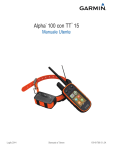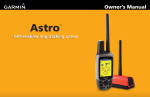Download Astro® 320
Transcript
Astro 320 ® manuale utente Sistema di tracciabilità per cani compatibile con GPS © 2011 Garmin Ltd. o società affiliate Tutti i diritti riservati. Conformemente alle leggi sul copyright, il presente manuale non può essere copiato, interamente o in parte, senza l'autorizzazione scritta di Garmin. Garmin si riserva il diritto di modificare o migliorare i prodotti e di apportare modifiche al contenuto del presente manuale senza obbligo di preavviso nei confronti di persone o organizzazioni. Per eventuali aggiornamenti e informazioni aggiuntive sull'utilizzo di questo prodotto, visitare il sito Web www.garmin.com. Garmin®, il logo Garmin, Astro®, City Navigator®, BlueChart® e TracBack® sono marchi di Garmin Ltd. o delle società affiliate, registrati negli Stati Uniti e in altri paesi. DC™ 40, ANT™, ANT+™, BaseCamp™, chirp™, HomePort™ e myGarmin™ sono marchi di Garmin Ltd. o delle società affiliate. L'uso di tali marchi non è consentito senza il consenso esplicito da parte di Garmin. Windows® è un marchio registrato di Microsoft Corporation negli Stati Uniti e/o in altri paesi. Mac® è un marchio registrato di Apple Computer, Inc. microSD™ è un marchio di SD-3C, LLC. Gli altri marchi e nomi commerciali sono di proprietà dei rispettivi titolari. Sommario Introduzione................................... 5 Operazioni preliminari.............................5 Installazione delle batterie nel dispositivo Astro....................................5 Caricamento del dispositivo DC 40.........6 Accensione dei dispositivi.......................6 Attacco del dispositivo DC 40 al cane.....7 Panoramica dei dispositivi.......................8 Convenzioni del manuale......................10 Tracciabilità del cane.................. 13 Comunicazione con il dispositivo DC 40................................13 Raggiungimento del cane......................13 Modifica delle informazioni sul cane......15 Tracciabilità del cane sulla mappa........16 Aggiunta di cani.....................................16 Blocco collare........................................18 Suggerimenti su Astro e DC 40.............18 Waypoint, percorsi e tracce........ 21 Waypoint................................................21 Percorsi.................................................24 Tracce....................................................25 Condivisione di dati wireless.................29 Manuale Utente di Astro 320 e DC40 Navigazione................................. 30 Mappa...................................................30 Menu Dove si va?..................................31 Mappe dettagliate..................................33 Strumenti di navigazione............ 34 Bussola..................................................34 Navigazione con Punta e Vai.................36 Computer di viaggio..............................37 Grafico elevazione.................................38 Allarmi di prossimità..............................39 Calcolo dell'area....................................39 Satellite..................................................40 Strumenti del dispositivo............ 41 Visualizzazione del calendario e dei dati astronomici.............................41 Calcolatrice............................................41 Sveglia...................................................42 Cronometro...........................................42 Geocache..............................................42 Personalizzazione del . dispositivo.................................... 45 Personalizzazione del menu principale..................................45 Personalizzazione dei campi dati..........45 Profili.....................................................45 3 Personalizzazione dei display...............46 Impostazioni del sistema.......................47 Impostazioni del cane............................47 Impostazioni dello schermo...................48 Impostazione dei toni del dispositivo.....48 Impostazioni della mappa......................49 Impostazioni delle tracce.......................50 Modifica delle unità di misura................50 Impostazioni dell'ora..............................50 Formato posizione.................................51 Impostazioni della direzione..................51 Impostazioni dell'altimetro.....................52 Impostazioni dei geocache....................53 Impostazioni di calcolo del percorso.....53 Impostazioni nautiche............................54 Impostazioni per il fitness......................55 Appendice.................................... 65 Come contattare il servizio di assistenza Garmin................................................65 Registrazione del dispositivo.................65 Acquisto degli accessori........................65 Parti di ricambio.....................................67 Opzioni dei campi dati...........................69 Risoluzione dei problemi.......................73 Indice............................................ 75 Info sul dispositivo...................... 56 Visualizzazione delle informazioni sul dispositivo...........................................56 Manutenzione dei dispositivi.................56 Specifiche..............................................57 Informazioni sulla batteria.....................58 Gestione dei dati...................................60 4 Manuale Utente di Astro 320 e DC40 Introduzione Introduzione Attenzione Per avvisi sul prodotto e altre informazioni importanti, consultare la guida Informazioni importanti sulla sicurezza e sul prodotto inclusa nella confezione. Operazioni preliminari avvertenza Non provare a rilevare il cane tramite i dispositivi Astro® e DC™ 40 prima di aver completato la seguente procedura. 1. Installare le batterie nel dispositivo Astro (pagina 5). 2. Caricare il dispositivo DC 40 (pagina 6). 3. Registrare il dispositivo (pagina 65). 4. Accendere i dispositivi (pagina 6). 5. Acquisire il segnale satellitare (pagina 7). 6. Calibrare la bussola (pagina 36). Manuale Utente di Astro 320 e DC40 7. Attaccare il dispositivo DC 40 al cane (pagina 7). 8. Avviare una nuova caccia (pagina 21). Installazione delle batterie nel dispositivo Astro Il dispositivo Astro funziona con due batterie AA (non incluse). Per ottenere risultati ottimali, utilizzare batterie NiMH o al litio. 1. Rimuovere il coperchio della batteria ruotando l'anello a D di 1/4 di giro in senso antiorario per sollevarlo. 2. Inserire le batterie rispettando la polarità. 3. Riposizionare il coperchio della batteria. 5 Introduzione Caricamento del dispositivo DC 40 Caricare completamente il dispositivo DC 40 prima di utilizzarlo per una caccia. La ricarica di una batteria completamente scarica del dispositivo DC 40 richiede 4½ ore. 1. Collegare il cavo di alimentazione ➊ a una sorgente elettrica. ➋ Quando il dispositivo DC 40 è in carica, il LED blu lampeggia. Quando il dispositivo DC 40 è completamente carico, il LED blu è acceso. Accensione dei dispositivi 1. Nel dispositivo Astro, tenere premuto ➊. ➊ ➊ 2. Far scorrere la base per ricarica ➋ nel dispositivo DC 40. 3. Caricare completamente il dispositivo DC 40. 6 2. Attenersi alle istruzioni riportate sullo schermo. 3. Nel dispositivo DC 40, tenere premuto ➋. Manuale Utente di Astro 320 e DC40 Introduzione ➋ ➌ Il LED rosso ➌ lampeggia (singolo) quando il dispositivo DC 40 è acceso e in cerca dei segnali satellitari. SUGGERIMENTO: accendere il dispositivo DC 40, quindi attendere l'acquisizione dei satelliti prima di attaccarlo al cane. Acquisizione del segnale satellitare Per poter tener traccia del cane tramite i dispositivi Astro e DC 40, entrambi devono aver acquisito i segnali satellitari GPS. L'acquisizione del segnale satellitare può richiedere qualche minuto. Manuale Utente di Astro 320 e DC40 1. Recarsi in un'area all'aperto, lontano da edifici o alberi alti. 2. Premere e rilasciare rapidamente . Viene visualizzata la pagina di stato. Le barre indicano la potenza del segnale. 3. Attendere che il dispositivo DC 40 acquisisca i segnali satellitari. Singolo Il dispositivo DC 40 è in cerca dei segnali satellitari. Doppio Il dispositivo DC 40 ha acquisito i segnali satellitari. Triplo Il dispositivo DC 40 sta rilevando sette o più satelliti (migliori prestazioni GPS). Attacco del dispositivo DC 40 al cane Attaccare il dispositivo DC 40 al collo del cane con l'antenna VHF rivolta verso l'alto (pagina 9) e il LED in avanti. 7 Introduzione Panoramica dei dispositivi ➊ Astro Antenna GPS ➋ Antenna VHF Avvertenza Evitare di utilizzare una radio di elevata potenza (superiore a 5 watt) in stretta prossimità di Astro, poiché potrebbe provocare danni irreversibili al dispositivo. ➊ ➋ ➍ ➌ ➌ Tasto di accensione ➍ Schermo ➎ Tastiera ➏ Porta USB (sotto il cappuccio protettivo) ➐ Alloggiamento schede microSD™ (sotto lo sportello del vano della batteria) (pagina 60) ➑ Elemento di montaggio ➒ Anello a D del coperchio della batteria ➏ ➐ ➑ ➎ ➒ 8 Manuale Utente di Astro 320 e DC40 Introduzione DC 40 ➊ ➊ Antenna VHF ➋ Collare ➌ Antenna GPS ➍ Tasto di accensione Tastiera ➋ DOG MARK BACK ➌ ➍ Manuale Utente di Astro 320 e DC40 MAP Premere per visualizzare la pagina Dock Tracker. Premere per contrassegnare la posizione attuale. Premere per annullare l'immissione di dati o tornare al menu o alla pagina precedente. Premere per visualizzare la mappa. 9 Introduzione MENU ENTER Selettore IN OUT Premere per aprire il menu relativo alla pagina attiva. Premere due volte per aprire il menu principale. Premere per selezionare le opzioni o confermare i messaggi. Premere per visualizzare o scorrere le opzioni e per spostare il cursore. Premere per ingrandire la mappa. Premere per ridurre la mappa. Blocco della tastiera 1. Premere e rilasciare rapidamente 2. Premere OUT. . Regolazione della retroilluminazione 1. Premere e rilasciare rapidamente . 2. Utilizzare il selettore per regolare i livelli di luminosità. SUGGERIMENTO: è possibile inoltre premere e rilasciare rapidamente per scorrere i livelli di luminosità. 3. Premere ENTER per selezionare un livello di luminosità e chiudere il menu. Convenzioni del manuale Premere Selezionare Campo 10 Utilizzare i tasti sul dispositivo. Utilizzare il selettore per selezionare un'opzione o una voce dell'elenco, quindi premere ENTER. La posizione in una pagina in cui sono stati inseriti dati o in cui viene visualizzata un'opzione. Un campo evidenziato viene visualizzato in blu. Manuale Utente di Astro 320 e DC40 Introduzione Barra di Una barra che viene scorrimento visualizzata sul lato destro dell'elenco troppo lunga per essere inclusa nello schermo. Utilizzare il selettore per scorrere un elenco. Premere IN o OUT per scorrere una serie di elementi. Predefinito Le impostazioni predefinite originali. È possibile personalizzare le impostazioni. Per tornare alle impostazioni predefinite, selezionare Ripristina predef. > Le parentesi angolari utilizzate nel testo indicano che occorre selezionare una serie di elementi, ad esempio, "selezionare Elimina > Sì". Informazioni sullo stato Le informazioni sullo stato vengono fornite nel menu principale e quando si preme e si rilascia rapidamente . Indica la potenza del segnale satellitare. Lampeggia quando il dispositivo rileva un segnale (ad esempio, un dispositivo DC 40) sul canale di ricezione. Indica il livello di batteria rimanente. Messaggi visualizzati sullo schermo Quando viene visualizzato un messaggio sullo schermo, è possibile premere ENTER per confermare la ricezione del messaggio e chiudere la finestra. I messaggi indicano inoltre condizioni momentanee, ad esempio "Calcolo in corso". La finestra del messaggio si chiude non appena viene completato il processo. Manuale Utente di Astro 320 e DC40 11 Introduzione Uso della tastiera su schermo Viene visualizzata una tastiera quando si immette testo. • Utilizzare il selettore per selezionare un carattere, quindi premere ENTER. • Selezionare per cancellare l'ultimo carattere inserito. • Selezionare per attivare la maiuscola. • Premere IN o OUT per modificare la modalità dei caratteri della tastiera. • Selezionare Fatto per salvare il testo e chiudere la tastiera. 12 Manuale Utente di Astro 320 e DC40 Tracciabilità del cane Tracciabilità del cane Nota: il dispositivo DC 40 non trasmette la posizione sul dispositivo Astro e quest'ultimo, a sua volta, non indica la posizione del dispositivo DC 40, finché entrambi i dispositivi non hanno acquisito i segnali satellitari. Comunicazione con il dispositivo DC 40 Il dispositivo DC 40 fornito con Astro è stato collegato a quest'ultimo in fabbrica. Se si utilizza un dispositivo DC 40 acquistato separatamente, attenersi alle istruzioni per l'aggiunta di un nuovo cane a pagina 16 per stabilire la comunicazione con il dispositivo Astro. Raggiungimento del cane 1. Nel menu principale, premere DOG > ENTER. Vengono visualizzate le informazioni sul cane. Manuale Utente di Astro 320 e DC40 2. Selezionare Vai. 3. Seguire la linea magenta visualizzata sulla mappa. Visualizzazione dello stato del cane 1. Nel menu principale, premere DOG per visualizzare la pagina Dog Tracker. Vengono visualizzate la direzione e la distanza del cane nel dispositivo Astro. 13 Tracciabilità del cane 3. Premere ENTER per visualizzare le informazioni sul cane. ➊ ➋ ➌ ➍ ➊ Puntatore del cane (direzione del cane) ➋ Nome del cane ➌ Icona di stato del cane (pagina 14) ➍ Distanza del cane 2. In presenza di più cani, utilizzare il selettore per scorrere l'elenco dei cani. Il dispositivo Astro tiene traccia di 10 cani. Informazioni sulla pagina Dog Tracker Il cane di cui si tiene traccia viene identificato e il puntatore del cane ne indica la direzione rispetto all'utente. Il puntatore del cane è più accurato quando il cane si trova a una distanza superiore ai 9,1 m (30 piedi). A meno di quella distanza, viene visualizzato "VICINO" anziché la distanza e il puntatore del cane viene accorciato. Nota: quando ci si trova in prossimità del cane, il puntatore del cane potrebbe non essere accurato. Icone di stato del cane Seduto In Corsa In punta 14 Manuale Utente di Astro 320 e DC40 Tracciabilità del cane Cattura Sconosc.* *L'icona di stato Sconosc. indica che il dispositivo DC 40 non ha acquisito il segnale satellitare e che il dispositivo Astro non è in grado di determinare la posizione del cane. Modifica delle informazioni sul cane Il dispositivo Astro assegna un nome predefinito "Cane" al dispositivo DC 40 fornito con Astro. Modifica del tipo di cane L'operazione richiede la comunicazione wireless con il dispositivo DC 40. È necessario accendere il dispositivo DC 40 e posizionarlo entro la portata del dispositivo Astro. È possibile identificare il tipo di cane in modo che vengano visualizzati i simboli di stato appropriati. 1. Nel menu principale, premere DOG > ENTER. 2. Premere MENU. 3. Selezionare Modifica tipo cane. 4. Selezionare un tipo. Modifica del nome del cane 1. Nel menu principale, premere DOG > ENTER. Vengono visualizzate le informazioni sul cane. 2. Selezionare il campo del nome. Viene visualizzata la tastiera su schermo. 3. Immettere il nome del cane. Manuale Utente di Astro 320 e DC40 15 Tracciabilità del cane Tracciabilità del cane sulla mappa Premere MAP per seguire il cane sulla mappa. ➋ ➌ ➊ ➍ • L'icona della posizione del cane viene visualizzata con il nome del cane ➊. • La traccia dei movimenti del cane viene visualizzata con una linea rossa (il colore può essere personalizzato) ➋. • La propria posizione viene indicata dal cursore ➌. 16 • La traccia dei propri movimenti viene visualizzata con una linea blu ➍. Informazioni sulla mappa Quando l'orientamento della mappa è Traccia in alto, sembra che gli oggetti sulla mappa ruotino attorno alla propria posizione. Quando ci si muove, l'intera mappa viene riorientata nella direzione verso cui si è rivolti. Per dare stabilità agli oggetti, impostare l'orientamento su Nord in alto (pagina 49). Aggiunta di cani Il dispositivo Astro può rilevare fino a 10 cani con i collari DC 40. Se si acquistano ulteriori dispositivi DC 40, è possibile collegarli al dispositivo Astro. Per il collegamento, il dispositivo Astro deve trovarsi vicino al dispositivo DC 40 al punto da toccarlo oppure è necessario conoscere il numero ID del dispositivo DC 40. 1. Nel menu principale, premere due volte DOG. 2. Selezionare Aggiungi cane. Manuale Utente di Astro 320 e DC40 Tracciabilità del cane 3. Attenersi alle istruzioni riportate sullo schermo. Risoluzione dei problemi relativi ai segnali dei cani Ciascun cane di cui si tiene traccia ha il proprio numero ID. Se due cani entro la portata del dispositivo Astro hanno lo stesso ID, viene inviato un avviso di segnale ID contrastante. Attenersi alle istruzioni riportate sullo schermo per risolvere il contrasto. Ove possibile, è necessario consentire l'assegnazione automatica degli ID da parte del dispositivo Astro. Se necessario, è possibile assegnare manualmente un nuovo numero ID al cane. Assegnazione manuale di un ID cane L'operazione richiede la comunicazione wireless con il dispositivo DC 40. È necessario accendere il dispositivo DC 40 e posizionarlo entro la portata del dispositivo Astro. Selezionare Mostra info. Premere MENU. Selezionare Comunic. Impostazioni. Selezionare un ID non assegnato e non contrastante. 7. Modificare la frequenza di aggiornamento (opzionale). Entrambe le frequenze di 30 secondi e due minuti riducono il consumo della batteria, ma creano una traccia del cane meno dettagliata e informazioni accumulate. 8. Portare il dispositivo Astro alla distanza di alcuni metri dal dispositivo DC 40. 9. Attenersi alle istruzioni riportate sullo schermo. 3. 4. 5. 6. Rimozione di cani 1. Nel menu principale, premere due volte DOG. 2. Selezionare un cane nell'elenco. 3. Selezionare Rimuovi. 1. Nel menu principale, premere due volte DOG. 2. Selezionare un cane. Manuale Utente di Astro 320 e DC40 17 Tracciabilità del cane Blocco collare La funzione Blocco collare consente di proteggere il segnale ID del cane tramite PIN. Altri utenti di Astro possono immettere il PIN per tenere traccia del cane. Altri utenti di Astro possono ancora aggiungere il cane toccando fisicamente il dispositivo Astro sul dispositivo DC 40. Attivazione del Blocco collare L'operazione richiede la comunicazione wireless con il dispositivo DC 40. È necessario accendere il dispositivo DC 40 e posizionarlo entro la portata del dispositivo Astro. 1. Nel menu principale, premere DOG > ENTER > MENU. 2. Selezionare Cambia PIN. 3. Inserire un PIN univoco. Nota: se si dimentica il PIN, la funzione Blocco collare può essere ignorata toccando fisicamente il dispositivo Astro sul dispositivo DC 40. 18 Suggerimenti su Astro e DC 40 • Accendere il dispositivo DC 40 e attendere l'acquisizione dei satelliti prima di attaccare il dispositivo DC 40 al cane. In questo modo, il dispositivo DC 40 acquisisce i segnali satellitari più rapidamente. • Portare batterie AA aggiuntive per il dispositivo Astro (pagina 58). • Utilizzare un dispositivo DC 40 completamente carico. Un dispositivo DC 40 completamente carico può essere utilizzato per circa 17 ore con segnalazioni a intervalli di cinque‑secondi. • Utilizzare radiocomunicazioni linea di vista (pagina 20). • Il dispositivo Astro può rilevare fino a 10 cani con i collari DC 40. È possibile visualizzare solo tre cani alla volta nella pagina Dog Tracker. Per ridurre le dimensioni del testo, premere MENU, quindi selezionare Numeri piccoli. Manuale Utente di Astro 320 e DC40 Tracciabilità del cane • Per ulteriori informazioni, visitare il sito Web www.garmin.com/products/astro e consultare il sito Web www.garmin.com /astro per ottenere un tutorial. Pausa dei dispositivi durante la caccia Se si spostano i cani durante la caccia e non si desidera registrare il trasporto dei cani, è possibile mettere in pausa la tracciabilità di tutti i cani. Reimpostazione delle statistiche del cane 1. Nel menu principale, premere DOG > ENTER. 2. Selezionare Reimposta. 1. Nel menu principale, premere DOG > MENU. 2. Selezionare Interrompi rilev. È possibile selezionare Riprendi quando si è pronti a proseguire la caccia. Manuale Utente di Astro 320 e DC40 19 Tracciabilità del cane Informazioni sulle radiocomunicazioni linea di vista I dispositivi Astro e DC 40 utilizzano segnali radio per la comunicazione. La presenza di oggetti nel percorso dei segnali radio riduce la qualità dei segnali. Il mantenimento di una linea di vista libera tra il dispositivo Astro e il dispositivo DC 40 del cane produce il miglior segnale di comunicazione possibile. In presenza di onde radio ostruite, il segnale sarà invece scarso. Per ottenere le migliori condizioni di linea di vista, spostarsi sul punto di quota più elevato dell'area (ad esempio, in cima a una collina). Migliore Buono Scarso 20 Manuale Utente di Astro 320 e DC40 Waypoint, percorsi e tracce Waypoint, percorsi e tracce Waypoint Registrazione di una covata È possibile contrassegnare la posizione di una covata e immettere il numero indicativo di volatili stanati e il numero di volatili catturati. Premere MARK. Selezionare Covata. Immettere il numero di volatili stanati. Immettere il numero di volatili catturati. Selezionare Fatto. I waypoint sono posizioni registrate dall'utente e memorizzate nel dispositivo. Dopo aver salvato una posizione con il dispositivo Astro, questa viene indicata come waypoint. 1. 2. 3. 4. 5. Contrassegno della posizione del veicolo 1. Nel menu principale, selezionare Nuova caccia. 2. Attenersi alle istruzioni riportate sullo schermo. Dopo la caccia, è possibile tornare al veicolo. Ricerca di un waypoint mediante la mappa 1. Premere MAP. 2. Spostare il cursore su una posizione. 3. Premere ENTER > MENU. 4. Selezionare Salva come waypoint. Contrassegno della posizione corrente 1. Premere MARK. 2. Selezionare Nuovo o scegliere un nome di posizione predefinito ad esempio Camion o Campo. 3. Selezionare Fatto. Manuale Utente di Astro 320 e DC40 Navigazione verso un waypoint 1. Nel menu principale, selezionare Dove si va? > Waypoint. 2. Selezionare un waypoint. 3. Selezionare Vai. 21 Waypoint, percorsi e tracce SUGGERIMENTO: per le impostazioni di navigazione, vedere pagina 53. 1. Nel menu principale, selezionare Strumenti > Waypoint Manager. 2. Selezionare un waypoint. 3. Selezionare un attributo (ad esempio il nome). 4. Inserire le nuove informazioni. Ricerca di un waypoint vicino a un altro waypoint 1. Nel menu principale, selezionare Strumenti > Waypoint Manager. 2. Selezionare un waypoint. 3. Premere MENU. 4. Selezionare Trova vicino alla posizione corrente. 5. Selezionare una categoria. Nell'elenco vengono visualizzati i waypoint in prossimità del waypoint originale. Ricerca di un waypoint per nome 1. Nel menu principale, selezionare Dove si va? > Waypoint. 2. Premere MENU. 3. Selezionare Ricerca scrittura. 4. Immettere il nome del waypoint. Le corrispondenze vengono visualizzate non appena si selezionano i caratteri del nome. 5. Selezionare il waypoint dall'elenco. Spostamento di un waypoint sulla mappa 1. Nel menu principale, selezionare Strumenti > Waypoint Manager. 2. Selezionare un waypoint. 3. Premere MENU. 4. Selezionare Sposta Waypoint. 5. Spostare la posizione contrassegnata su una nuova posizione della mappa. 6. Premere ENTER. Modifica di un waypoint Prima di modificare un waypoint, è necessario crearlo. 22 Manuale Utente di Astro 320 e DC40 Waypoint, percorsi e tracce Eliminazione di un waypoint 1. Nel menu principale, selezionare Strumenti > Waypoint Manager. 2. Selezionare un waypoint. 3. Premere MENU. 4. Selezionare Elimina > Sì. Riposizionamento di un waypoint È possibile modificare la posizione di un waypoint. Ad esempio, se si sposta il veicolo, è possibile modificare la posizione sulla posizione corrente. 1. Nel menu principale, selezionare Strumenti > Waypoint Manager. 2. Selezionare un waypoint. 3. Premere MENU. 4. Selezionare Riposiziona qui. La posizione viene modificata sulla posizione corrente. Manuale Utente di Astro 320 e DC40 Calcolo della media di posizione È possibile rifinire la posizione di un waypoint per maggiore precisione. Durante il calcolo della media, il dispositivo Astro utilizza diverse letture della stessa posizione e ne calcola la media per ottenere un riferimento più preciso. Per risultati ottimali, attendere 90 minuti tra una lettura e l'altra. Premere MARK. Selezionare Nuovo. Premere MENU. Selezionare Media di posizione. Attenersi alle istruzioni riportate sullo schermo. 6. Quando il campo Sicurezza esempio raggiunge il livello di precisione desiderato, selezionare Salva > Fatto. 1. 2. 3. 4. 5. 23 Waypoint, percorsi e tracce Proiezione di un waypoint È possibile creare una nuova posizione proiettando la distanza e la direzione da un punto contrassegnato alla nuova posizione. 1. Nel menu principale, selezionare Strumenti > Waypoint Manager. 2. Selezionare un waypoint. 3. Premere MENU. 4. Selezionare Proietta waypoint. 5. Attenersi alle istruzioni riportate sullo schermo. 6. Selezionare Salva. Percorsi Un percorso è una sequenza di punti o posizioni salvate che conduce alla destinazione finale. Per personalizzare le impostazioni del percorso, vedere pagina 53. 24 Creazione di un percorso 1. Nel menu principale, selezionare Strumenti > Pianifica percorso > Crea percorso. 2. Selezionare Seleziona primo punto. 3. Selezionare una categoria. 4. Selezionare il primo punto nel percorso. 5. Selezionare Utilizzare. 6. Ripetere i passaggi da 2 a 5 per aggiungere ulteriori punti al percorso. Navigazione di un percorso salvato 1. Nel menu principale, selezionare Strumenti > Pianifica percorso. 2. Selezionare un percorso. 3. Selezionare Mappa > Vai. Modifica di un percorso 1. Nel menu principale, selezionare Strumenti > Pianifica percorso. 2. Selezionare un percorso. 3. Selezionare Modifica percorso. 4. Selezionare un punto. Manuale Utente di Astro 320 e DC40 Waypoint, percorsi e tracce 5. Selezionare un'opzione: • Per visualizzare il punto sulla mappa, selezionare Modifica. • Per modificare l'ordine del punto sul percorso, selezionare Sposta in basso o Sposta in alto. • Per aggiungere un ulteriore punto al percorso, selezionare Inserisci. Il punto aggiuntivo viene inserito prima del punto che si sta modificando. • Per rimuovere il punto dal percorso, selezionare Rimuovi. Navigazione di un percorso al contrario 1. Nel menu principale, selezionare Strumenti > Pianifica percorso. 2. Selezionare un percorso. 3. Selezionare Inverti rotta. Visualizzazione del percorso attivo 1. Nel menu principale, selezionare Strumenti > Rotta attiva. 2. Selezionare un punto del percorso per visualizzare ulteriori dettagli. Una traccia è la registrazione del proprio percorso e del percorso del cane. Il registro traccia contiene informazioni sui punti del percorso registrato, tra cui orario, posizione e quota per ogni punto. Manuale Utente di Astro 320 e DC40 Eliminazione di tutti i percorsi 1. Nel menu principale, selezionare Strumenti > Pianifica percorso. 2. Premere MENU. 3. Selezionare Elimina tutto > Sì. Tracce 25 Waypoint, percorsi e tracce Registrazione di registri traccia 1. Nel menu principale, selezionare Impostaz. > Tracce > Registro traccia. 2. Selezionare Registra senza visualizzare o Registra e visualizza su mappa. Se si seleziona Registra e visualizza su mappa, una linea sulla mappa indicherà la traccia. 3. Selezionare Metodo registrazione. 4. Selezionare un'opzione: • Selezionare Distanza, quindi immettere un intervallo per la distanza. • Selezionare Orario e specificare un intervallo di tempo. • Selezionare Auto per specificare l'intervallo della frequenza. NOTA: se si utilizza l'intervallo Frequenza massima, le tracce saranno molto dettagliate, tuttavia la memoria si esaurirà più velocemente. Quando il soggetto si muove con il dispositivo acceso, viene creato un registro traccia. 26 Visualizzazione di una traccia sulla mappa 1. Nel menu principale, selezionare Strumenti > Track Manager. 2. Selezionare una traccia. 3. Selezionare Mappa. Visualizzazione del grafico elevazione di una traccia 1. Nel menu principale, selezionare Strumenti > Track Manager. 2. Selezionare una traccia. 3. Selezionare Grafico elevazione. 4. Eseguire un'operazione: • Premere il tasto destro o sinistro del selettore per scorrere la traccia. Durante lo scorrimento, premere ENTER per visualizzare il punto sulla mappa. • Premere su o giù sul selettore per impostare la scala di zoom. Manuale Utente di Astro 320 e DC40 Waypoint, percorsi e tracce Mappe di modelli digitali di elevazione Tramite le mappe DEM (Digital Elevation Models) , è possibile creare un profilo di quota della mappa che include dati sulla quota. Per ulteriori informazioni sulle mappe TOPO U.S., consultare il sito Web www.garmin.com/cartography/ontheTrail. Memorizzazione dell'intero registro traccia 1. Nel menu principale, selezionare Strumenti > Track Manager. 2. Selezionare una traccia. 3. Selezionare Salva traccia. Viene richiesto di immettere un nome per la traccia. 4. Attenersi alle istruzioni riportate sullo schermo. 4. Attenersi alle istruzioni riportate sullo schermo. Contrassegno di una posizione su una traccia salvata 1. Nel menu principale, selezionare Strumenti > Track Manager. 2. Selezionare una traccia. 3. Selezionare Mappa. 4. Spostare il cursore in un punto della traccia. 5. Premere MARK. 6. Selezionare Nuovo. 7. Se necessario, modificare le informazioni sulla posizione. Memorizzazione di una porzione del registro traccia 1. Nel menu principale, selezionare Strumenti > Track Manager. 2. Selezionare una traccia. 3. Selezionare Salva porzione. Manuale Utente di Astro 320 e DC40 27 Waypoint, percorsi e tracce Avvio di TracBack È possibile utilizzare TracBack® con una traccia corrente per tornare all'inizio della traccia. Questo procedimento può essere utile se si cerca il modo di tornare al campo o al veicolo. 1. Nel menu principale, selezionare Strumenti > Track Manager. 2. Selezionare Traccia corrente > Mappa > TracBack. Il punto iniziale, la traccia e il punto finale vengono visualizzati sulla mappa. 3. Navigare tramite la mappa (pagina 30) o la bussola (pagina 34). Archiviazione dei registri traccia Per liberare spazio in memoria, è possibile archiviare le tracce salvate. Archiviazione manuale di una traccia 1. Nel menu principale, selezionare Strumenti > Track Manager. 2. Selezionare una traccia. 3. Selezionare Archivia. 28 Impostazione dell'archiviazione automatica della traccia 1. Nel menu principale, selezionare Impostaz. > Tracce > Archiviazione automatica. 2. Selezionare Se pieno, Giornalmente o Settimanalmente. Eliminazione della traccia corrente 1. Nel menu principale, selezionare Strumenti > Track Manager. 2. Selezionare Traccia corrente o Rilevamenti cane. 3. Se necessario, selezionare il cane. 4. Selezionare Elimina traccia corrente > Sì. Eliminazione di una traccia 1. Nel menu principale, selezionare Strumenti > Track Manager. 2. Selezionare una traccia. 3. Selezionare Elimina > Sì. Manuale Utente di Astro 320 e DC40 Waypoint, percorsi e tracce Condivisione di dati wireless Per poter condividere i dati in modalità wireless, è necessario trovarsi entro la distanza di 3 metri (10 piedi) da un dispositivo Garmin compatibile. Condivisione di waypoint, geocache, percorsi e tracce 1. Nel menu principale, selezionare Strumenti > Condivisione wireless. 2. Selezionare Invia o Ricezione. 3. Attenersi alle istruzioni riportate sullo schermo. Il dispositivo invia il nome del cane, l'ID unità e le informazioni sulla frequenza di aggiornamento. Ricezione delle informazioni sul cane 1. Nel menu principale, premere due volte DOG. 2. Premere MENU. 3. Selezionare Ricezione wireless. Condivisione delle informazioni sul cane Per poter condividere le informazioni sul cane con un altro utente di Astro, tale utente deve attivare la modalità wireless sul proprio dispositivo e posizionarlo entro la portata del dispositivo di invio e di DC 40. 1. Nel menu principale, premere due volte DOG. 2. Selezionare un cane. 3. Selezionare Condivisione wireless. Manuale Utente di Astro 320 e DC40 29 Navigazione Navigazione Mappa Il dispositivo Astro dispone di una mappa base precaricata che include città, autostrade e descrizioni di laghi e fiumi. Nell'esempio vengono visualizzati i dettagli delle mappe ottimizzati tramite City Navigator®. Visitare il sito Web www.garmin.com. L'icona della posizione indica la propria posizione sulla mappa. Durante gli spostamenti, l'icona della posizione si sposta e viene visualizzato un registro traccia (percorso). Sulla mappa vengono anche visualizzati nomi e simboli riferiti al waypoint. ➊ ➋ ➌ ➍ ➎ ➊ 30 Freccia di orientamento della mappa ➋ ➌ ➍ ➎ Indicazioni sul percorso Percorso verso la destinazione (pagina 31) Posizione corrente Scala mappa Scala della mappa Premere IN e OUT per modificare la scala della mappa. Modifica dell'orientamento della mappa 1. Mentre si visualizza la mappa, premere MENU. 2. Selezionare Imposta mappa > Orientamento. 3. Selezionare un orientamento: • Selezionare Nord in alto per visualizzare il nord nella parte superiore della pagina. • Selezionare Traccia in alto per visualizzare la direzione corrente di viaggio in alto nella pagina. • Selezionare Modalità Autoveicolo per una visualizzazione in prospettiva. Manuale Utente di Astro 320 e DC40 Navigazione Misurazione della distanza È possibile misurare la distanza tra due punti. 1. Premere MAP > MENU. 2. Selezionare Misura distanza. Viene visualizzata una freccia nella posizione corrente. 3. Spostare la freccia al punto in cui si desidera iniziare la misurazione, quindi premere ENTER. 4. Spostare la freccia su un altro punto. La distanza viene visualizzata sulla mappa. Personalizzazione dei campi dati sulla mappa È possibile visualizzare fino a quattro campi dati nella parte superiore della mappa per offrire informazioni di navigazione o sul viaggio. 1. Nel menu principale, selezionare Impostaz. > Mappa > Campi dati. 2. Selezionare il numero di campi dati. 3. Premere MAP > MENU. Manuale Utente di Astro 320 e DC40 4. Selezionare Mod. Campi Dati. 5. Selezionare un campo. Viene visualizzato un elenco di opzioni di campi dati (pagina 69). 6. Selezionare un'opzione. Menu Dove si va? È possibile utilizzare il menu Dove si va? per cercare waypoint, città e coordinate. È possibile scaricare e raggiungere foto, tracce e geocache. Se si dispone di mappe dettagliate compatibili caricate sul dispositivo vengono visualizzate categorie aggiuntive. Quando viene aperta una categoria, l'elenco contiene elementi in prossimità della posizione corrente o del cursore (se attivo). Navigazione verso una destinazione È possibile navigare verso una destinazione tramite la mappa o la bussola. 1. Nel menu principale, selezionare Dove si va?. 2. Selezionare una categoria. 31 Navigazione 3. Selezionare una destinazione. 4. Selezionare Vai. La pagina della mappa si apre automaticamente e riporta il percorso contrassegnato da una linea magenta. 5. Raggiungere la destinazione (pagina 21). Arresto della navigazione Nel menu principale, selezionare Dove si va? > Arresta navigazione. Ricerca delle ultime posizioni trovate 1. Nel menu principale, selezionare Dove si va? > Ultimi trovati. 2. Selezionare un elemento. Ricerca di waypoint, tracce, percorsi o città 1. Nel menu principale, selezionare Dove si va?. 2. Selezionare Waypoint, Tracce, Percorsi o Città. Viene visualizzato un elenco di tutti gli elementi vicini alla posizione corrente. 3. Selezionare un elemento dall'elenco. 32 Ricerca di foto Per poter raggiungere una foto con informazioni sulla posizione, è necessario scaricare (http://my.garmin.com) o trasferire la foto sul dispositivo (pagina 62). 1. Nel menu principale, selezionare Dove si va? > Foto. 2. Selezionare una foto. Ricerca di una posizione mediante le coordinate È possibile modificare il formato del map datum (pagina 51). 1. Dal menu principale, selezionare Dove si va? > Coordinate. 2. Inserire le coordinate. Manuale Utente di Astro 320 e DC40 Navigazione Mappe dettagliate È possibile utilizzare le mappe opzionali di City Navigator per cercare indirizzi, incroci e altre posizioni. Le mappe dettagliate contengono milioni di punti di interesse, ad esempio ristoranti, alberghi e servizi auto. Consultare il sito Web www.garmin.com /us/maps/. Ricerca di un indirizzo 1. Nel menu principale, selezionare Dove si va? > Indirizzi. 2. Immettere lo stato o la provincia, la città, il numero civico e il nome della via. Le corrispondenze vengono visualizzate non appena si selezionano i caratteri del nome. 3. Selezionare l'indirizzo dall'elenco. Manuale Utente di Astro 320 e DC40 Ricerca di un punto di interesse 1. Nel menu principale, selezionare Dove si va?. 2. Selezionare un'opzione per visualizzare i punti di interesse in prossimità della posizione corrente: • Selezionare Tutti i punti di interesse. • Selezionare una categoria di punti di interesse. 3. Premere MENU per restringere la ricerca. 4. Selezionare un elemento dall'elenco. 33 Strumenti di navigazione Strumenti di navigazione Gli strumenti di navigazione includono elementi complementari alle funzioni GPS del dispositivo Astro. • • • • • • • Informazioni sulla bussola Bussola (pagina 34) Punta e Vai (pagina 36) Computer di viaggio (pagina 37) Grafico elevazione (pagina 38) Allarmi di prossimità (pagina 39) Calcolo area (pagina 39) Satellite (pagina 40) Bussola Il dispositivo Astro è dotato di una bussola elettronica a 3 assi. Navigazione con la bussola 1. Nel menu principale, selezionare Strumenti > Bussola. 34 2. Girare in direzione dell'indicatore di rilevamento finché la freccia non punta verso la parte superiore della bussola. ➊ ➋ ➌ • La bussola fornisce dati di navigazione ➊ quali ad esempio velocità corrente e ora di arrivo prevista. • Durante la navigazione verso una destinazione, l'indicatore di rilevamento ➋ punta verso la destinazione, indipendentemente dalla direzione verso cui ci si sta spostando. Se l'indicatore di Manuale Utente di Astro 320 e DC40 Strumenti di navigazione rilevamento punta verso la parte superiore della bussola, ci si sta muovendo in direzione della destinazione desiderata. • La ghiera della bussola ➌ si sposta per indicare il nord. Navigazione con indicatore di rotta Questa opzione è utile in caso di navigazione sull'acqua o quando non sono presenti grandi ostacoli sul percorso. Consente inoltre di evitare pericoli su entrambi i lati della rotta, ad esempio secche o rocce sommerse. 1. Nel menu principale, selezionare Impostaz. > Direzione > Linea di navigazione/Indicatore Indicatore di deviazione (CDI). Manuale Utente di Astro 320 e DC40 ➋ ➊ ➌ ➍ • L'indicatore di rotta ➊ indica la posizione in relazione a una linea di rotta ➋ che conduce alla destinazione. • L'indicatore di rotta fornisce l'indicazione della deriva (destra o sinistra) in base alla scala ➌. • La scala si riferisce alla distanza tra punti nell'indicatore di deviazione ➍. • La linea di rotta per la destinazione si basa sul punto di partenza originale. 35 Strumenti di navigazione 2. In caso di deviazioni, spostarsi sulla "linea di rotta per la destinazione" per riprendere la rotta. Calibrazione della bussola Visualizzazione dei puntatori dei cani sulla bussola È possibile visualizzare i puntatori nella bussola per tener traccia della direzione dei primi tre cani nell'elenco. avvertenza Calibrare la bussola elettronica all'esterno. Non sostare nelle vicinanze di oggetti che potrebbero influenzarne i campi magnetici, ad esempio autoveicoli, edifici o cavi elettrici in posizione elevata. 1. Nel menu principale, selezionare Strumenti > Bussola. 2. Premere MENU. 3. Selezionare Vedi puntat. cane. Il dispositivo Astro è dotato di una bussola elettronica a 3 assi. Calibrare la bussola dopo lunghi spostamenti, in caso di cambiamento della temperatura o di sostituzione delle batterie. È possibile puntare il dispositivo su un oggetto distante, ad esempio una torre idrica, bloccare la direzione, quindi creare un percorso per raggiungerlo. 1. Nel menu principale, premere DOG > MENU. 2. Selezionare Calibrazione bussola > Avvia. 3. Attenersi alle istruzioni riportate sullo schermo. 36 Navigazione con Punta e Vai 1. Nel menu principale, selezionare Strumenti > Punta e Vai. L'indicatore di rilevamento punta verso la parte superiore della bussola. 2. Puntare il dispositivo su un oggetto. 3. Selezionare Memorizza direzione. Manuale Utente di Astro 320 e DC40 Strumenti di navigazione 4. Selezionare un'opzione: • Selezionare Imposta rotta per navigare verso l'oggetto distante. • Selezionare Proietta waypoint (pagina 24). Computer di viaggio Il computer di viaggio visualizza la velocità corrente, media e massima, il contachilometri e altre informazioni utili. Personalizzazione del computer di viaggio 1. Nel menu principale, selezionare Strumenti > Computer di viaggio. 2. Premere MENU. 3. Selezionare un'opzione: • Selezionare Numeri grandi per modificare la dimensione dei numeri visualizzati nella pagina del computer di viaggio. • Selezionare Modifica campi dati (pagina 69). Manuale Utente di Astro 320 e DC40 • Selezionare Modifica display per modificare il tema e le informazioni visualizzate sul display. NOTA: le impostazioni personalizzate vengono conservate anche quando si cambia profilo (pagina 45). Reimpostazione del computer di viaggio Per informazioni accurate, reimpostare le informazioni di viaggio prima di iniziare un nuovo viaggio. 1. Nel menu principale, selezionare Strumenti > Computer di viaggio. 2. Premere MENU. 3. Selezionare Reimposta. 4. Selezionare gli elementi che si desidera reimpostare o selezionare Ripristina tutte le impostazioni. 37 Strumenti di navigazione Grafico elevazione Per impostazione predefinita, nel grafico elevazione, viene visualizzata la quota relativa alla distanza. Per personalizzare il grafico elevazione, vedere pagina 52. Visualizzazione dei punti del grafico elevazione 1. Nel menu principale, selezionare Strumenti > Grafico elevazione. 2. Premere il tasto destro o sinistro del selettore per scorrere il grafico. 38 3. Selezionare i singoli punti del grafico elevazione o del grafico di pressione per visualizzare la lettura della quota (o della pressione), l'ora del giorno e la data di registrazione del punto. Navigazione verso un punto del grafico 1. Nel menu principale, selezionare Strumenti > Grafico elevazione. 2. Premere il tasto destro o sinistro del selettore per scorrere il grafico. 3. Premere ENTER. Il punto viene visualizzato sulla mappa con le coordinate di posizione, il rilevamento della bussola e la distanza dalla posizione corrente. 4. Premere MARK per salvare il punto come waypoint. 5. Raggiungere un waypoint (pagina 21). Impostazione della scala di zoom 1. Nel menu principale, selezionare Strumenti > Grafico elevazione. Manuale Utente di Astro 320 e DC40 Strumenti di navigazione 2. Premere MENU. 3. Selezionare Regola scala zoom. 4. Utilizzare il selettore per impostare la scala di zoom sull'asse verticale. 5. Utilizzare il selettore per impostare la scala di zoom sull'asse orizzontale. Calibrazione dell'altimetro 1. Raggiungere una posizione in cui la quota o la pressione barometrica siano note. 2. Nel menu principale, selezionare Impostazione > Altimetro > Calibr. altimetro. 3. Attenersi alle istruzioni riportate sullo schermo. Allarmi di prossimità Gli allarmi di prossimità avvisano l'utente quando si trova entro il raggio di azione specificato di una determinata posizione. Quando si entra nel raggio specificato, viene emesso un tono. Manuale Utente di Astro 320 e DC40 Impostazione degli allarmi di prossimità 1. Nel menu principale, selezionare Strumenti > Allarmi di prossimità > Crea allarme. 2. Selezionare una categoria. 3. Selezionare una posizione. 4. Selezionare Utilizzare. 5. Inserire un raggio. Una volta impostato l'allarme di prossimità, è possibile personalizzare i toni (pagina 48). Eliminazione di un allarme di prossimità 1. Nel menu principale, selezionare Strumenti > Allarmi di prossimità. 2. Selezionare un allarme. 3. Selezionare Elimina > Sì. Calcolo dell'area 1. Nel menu principale, selezionare Strumenti > Calcolo area > Avvia. 2. Percorrere il perimetro dell'area da calcolare. 39 Strumenti di navigazione 3. Al termine, selezionare Calcola. 4. Se necessario, selezionare Modifica unità per modificare le unità di misura. 5. Selezionare Salva traccia. Satellite Nella pagina Satellite viene visualizzata la posizione corrente, la precisione GPS, le posizioni dei satelliti e la potenza del segnale. Modifica della visualizzazione satellitare 1. Nel menu principale, selezionare Strumenti > Satellite. 2. Premere MENU. 3. Se necessario, selezionare Traccia in alto per modificare la visualizzazione dei satelliti con la traccia corrente orientata verso la parte superiore dello schermo. 4. Se necessario, selezionare Multicolore per assegnare un colore specifico al satellite visualizzato e alla relativa barra di potenza del segnale. 40 Spegnimento del GPS 1. Nel menu principale, selezionare Strumenti > Satellite. 2. Premere MENU. 3. Selezionare Usa con GPS Off. Simulazione di una posizione Per poter simulare una posizione, è necessario disattivare il GPS. 1. Nel menu principale, selezionare Strumenti > Satellite. 2. Premere MENU. 3. Selezionare Imposta posizione su mappa. 4. Selezionare una posizione. 5. Selezionare Utilizzare. Manuale Utente di Astro 320 e DC40 Strumenti del dispositivo Strumenti del dispositivo Visualizzazione del calendario e dei dati astronomici È possibile visualizzare l'attività del dispositivo, ad esempio data e ora di memorizzazione del waypoint, nonché le informazioni astronomiche relative a sole e luna, caccia e pesca. 1. Nel menu principale, selezionare Strumenti. 2. Selezionare un'opzione: • Per visualizzare l'attività del dispositivo per giorni specifici, selezionare Calendario. • Per visualizzare le informazioni su alba, tramonto, sorgere e calare della luna, selezionare Sole e Luna. • Per visualizzare i periodi migliori previsti per la caccia e la pesca, selezionare Caccia e pesca. 3. Se necessario, utilizzare le frecce per visualizzare un mese differente. Manuale Utente di Astro 320 e DC40 4. Selezionare un giorno. Calcolatrice Il dispositivo Astro è dotato di una calcolatrice standard e di una calcolatrice scientifica. Apertura dell'applicazione Calcolatrice 1. Nel menu principale, selezionare Strumenti > Calcolatrice. 2. Eseguire un'operazione: • Utilizzare la calcolatrice standard. • Premere MENU, quindi selezionare Scientifica per utilizzare le funzioni della calcolatrice scientifica. 41 Strumenti del dispositivo Sveglia Cronometro Impostazione di un allarme Se il dispositivo non è attualmente utilizzato, è possibile impostare l'accensione del dispositivo a una determinata ora. Utilizzo del cronometro 1. Nel menu principale, selezionare Strumenti > Cronometro. 2. Se necessario, premere MENU per impostare la modalità di registrazione dei giri sul cronometro. 3. Selezionare un'opzione: • Selezionare Giro con press. tasto per terminare il giro manualmente ogni volta. • Selezionare Giro su distanza per contrassegnare automaticamente il giro a una distanza specifica. Per impostare le unità e il valore della distanza, premere MENU, quindi selezionare Imposta distanza giro. 1. Nel menu principale, selezionare Strumenti > Sveglia. 2. Selezionare il campo dell'ora per immettere l'ora. 3. Selezionare Attiva allarme. 4. Selezionare un'opzione. L'allarme si attiva all'orario selezionato. Se, nell'orario dell'allarme, il dispositivo è spento, il dispositivo si accende e si attiva l'allarme. Geocache Una geocache è come un tesoro nascosto. La funzione Geocaching consiste del scovare tesori nascosti tramite coordinate GPS pubblicate online dai rispettivi proprietari. 42 Manuale Utente di Astro 320 e DC40 Strumenti del dispositivo Download delle geocache 1. Collegare il dispositivo al computer (pagina 61). 2. Visitare il sito Web www.OpenCaching .com. 3. Se necessario, creare un account. 4. Eseguire l'accesso. 5. Attenersi alle istruzioni riportate sullo schermo. Ricerca di una geocache Per poter raggiungere una geocache, è necessario scaricare (pagina 43) o inviare in modalità wireless una geocache al dispositivo (pagina 29). 1. Nel menu principale, selezionare Strumenti > Geocache. 2. Selezionare una geocache. 3. Selezionare Vai per navigare verso la posizione della geocache. Quando viene individuata una geocache, il dispositivo Astro la contrassegna come trovata, registra la voce nel calendario e fornisce un'opzione per la visualizzazione della cache più vicina. Manuale Utente di Astro 320 e DC40 Filtraggio dell'elenco delle geocache È possibile filtrare l'elenco delle geocache in base a determinati fattori, ad esempio il livello di difficoltà. 1. Nel menu principale, selezionare Dove si va? > Geocache. 2. Premere MENU. 3. Selezionare Applica filtro > Filtro rapido. 4. Selezionare gli elementi da filtrare. 5. Selezionare Cerca. Creazione e salvataggio di un filtro per geocache È possibile creare e salvare filtri personalizzati per geocache in base a specifici fattori selezionati. Una volta impostato il filtro, è possibile applicarlo all'elenco delle geocache. 1. Nel menu principale, selezionare Impostaz. > Geocache > Impostazione filtro > Crea filtro. 2. Selezionare gli elementi da filtrare. 43 Strumenti del dispositivo 3. Selezionare un'opzione: • Per applicare il filtro all'elenco delle geocache, selezionare Cerca. • Per salvare il filtro, premere BACK. Una volta salvato, il filtro viene nominato automaticamente. Modifica di un filtro per geocache personalizzato 1. Nel menu principale, selezionare Impostaz. > Geocache > Impostazione filtro > Crea filtro. 2. Selezionare un filtro. 3. Selezionare Modifica filtro o Modifica nome. chirp Un chirp™ è un piccolo accessorio Garmin che è possibile programmare e lasciare in una geocache. Solo il rispettivo proprietario può programmare un chirp, ma chiunque può trovare un chirp in una geocache. Per ulteriori informazioni sulla programmazione di un chirp, vedere il Manuale Utente del chirp all'indirizzo www.garmin.com. 44 Attivazione della ricerca del chirp 1. Nel menu principale, selezionare Impostaz. > Geocache. 2. Selezionare Ricerca chirp™ > Attivato. Ricerca di una geocache tramite un chirp 1. Nel menu principale, selezionare Dove si va? > Geocache > Mostra dettagli chirp™. 2. Avviare la navigazione verso una geocache. Quando ci si trova entro la distanza di 10 m (32,9 piedi) da una geocache contenente un chirp, vengono visualizzati i dettagli sul chirp. 3. Se disponibile, selezionare Vai per raggiungere la fase successiva della geocache. Manuale Utente di Astro 320 e DC40 Personalizzazione del dispositivo Personalizzazione del dispositivo Personalizzazione del menu principale È possibile spostare, aggiungere o eliminare elementi nel menu principale. 1. 2. 3. 4. Nel menu principale, premere MENU. Selezionare Modifica ordine elementi. Selezionare una voce di menu. Selezionare un'opzione: • Selezionare Sposta e modificare l'ordine dell'elenco. • Selezionare Inserisci per aggiungere un nuovo elemento all'elenco. • Selezionare Rimuovi per eliminare l'elemento dall'elenco. Personalizzazione dei campi dati Per poter modificare i campi dati della mappa, è necessario attivarli (pagina 31). 1. Sulla mappa, sul computer di viaggio, sulla bussola o sul grafico elevazione, premere menu. 2. Selezionare Mod. Campi Dati. 3. Selezionare un campo dati. 4. Selezionare un'opzione. Per le descrizioni dei campi dati, vedere pagina 69. Profili Impostando i profili è possibile ottimizzare il dispositivo in base al tipo di utilizzo. Ad esempio, durante la caccia, le impostazioni e le visualizzazioni sono diverse rispetto a quando il dispositivo si utilizza per il geocaching. Quando si utilizza un profilo e si modificano impostazioni quali campi dati o unità di Manuale Utente di Astro 320 e DC40 45 Personalizzazione del dispositivo misura, le modifiche vengono salvate automaticamente nel profilo. Selezione di un profilo 1. Nel menu principale, selezionare Strumenti > Modifica profilo. 2. Selezionare un profilo. Modifica del nome di un profilo 1. Nel menu principale, selezionare Strumenti > Modifica profilo. 2. Selezionare un profilo. 3. Selezionare Modifica nome. 4. Immettere il nuovo nome. Creazione di un profilo personalizzato È possibile personalizzare le impostazioni e i campi dati per un'attività o un viaggio particolare. Eliminazione di un profilo 1. Nel menu principale, selezionare Strumenti > Modifica profilo. 2. Selezionare un profilo. 3. Selezionare Elimina > Sì. 1. Personalizzare le impostazioni, se necessario (pagine 47-55). 2. Personalizzare i campi dati se necessario (pagina 45). 3. Nel menu principale, selezionare Strumenti > Modifica profilo. 4. Premere MENU. 5. Selezionare Imposta profili > Crea nuovo profilo > OK. 46 Personalizzazione dei display I display sono raggruppamenti di dati personalizzati utili per operazioni generali o specifiche, quali ad esempio il geocaching. È possibile personalizzare il display per la bussola o il computer di viaggio. 1. Aprire la pagina per cui si desidera personalizzare il display. Manuale Utente di Astro 320 e DC40 Personalizzazione del dispositivo 2. Mentre si visualizza la bussola o il computer di viaggio, premere MENU. 3. Selezionare Modifica display. 4. Selezionare un display. Impostazioni del sistema Dal menu principale, selezionare Impostaz. > Sistema. • GPS: consente di impostare il GPS su Normale, WAAS/EGNOS (Wide Area Augmentation System/ European Geostationary Navigation Overlay Service) o Modo Demo (GPS disattivato). Per informazioni su WAAS, visitare il sito www.garmin.com /aboutGPS/waas.html. • Lingua: consente di impostare la lingua del testo del dispositivo. nota: la modifica della lingua del testo non comporta la modifica della lingua dei dati definiti dall'utente o della mappa, ad esempio i nomi delle strade. • Tipo batteria: consente di selezionare il tipo di batteria AA in uso (pagina 57). Manuale Utente di Astro 320 e DC40 Impostazioni del cane Nel menu principale, selezionare Impostaz. > Cani. • Durata di rilev. cane: consente di impostare la durata (in minuti o ore) della tracciabilità del cane sulla mappa. • Ingr. mappa per vedere cani: consente di ridurre automaticamente la mappa per visualizzare tutte le posizioni dei cani e quella dell'utente a meno che non si utilizzi il selettore per spostare manualmente la mappa. • Avvisi cane: consente di impostare gli avvisi relativi ai cani su Solo suoneria, Solo vibrazione, Suoneria e vibrazione o Disattivato. ◦◦ Avviso cane in punta: indica che il cane è in punta. ◦◦ Avviso cattura: indica che il cane ha catturato la preda e ha limitato i suoi movimenti all'interno di una piccola area per 60 secondi. 47 Personalizzazione del dispositivo ◦◦ Avviso segnale GPS: indica che il dispositivo DC 40 del cane ha perso i segnali satellitari. ◦◦ Avviso comunicazione persa: indica che il dispositivo Astro non riceve segnali dal dispositivo DC 40. Personalizzazione dell'elenco dei cani 1. Nel menu principale, premere due volte DOG. 2. Selezionare un cane. 3. Selezionare un'opzione: • Selezionare Sposta in basso e modificare l'ordine dell'elenco dei cani. • Selezionare Rimuovi per eliminare un cane dall'elenco. Impostazioni dello schermo Nel menu principale, selezionare Impostaz. > Schermo. • Timeout retroilluminazione: consente di regolare l'intervallo di tempo prima che la retroilluminazione venga disattivata. Nota: per regolare l'intensità della retroilluminazione, vedere pagina 10. • Risparmio batteria: consente di risparmiare il livello della batteria prolungandone la durata. • Colori: consente di impostare i colori utilizzati sulle schermate del dispositivo. • Acquisizione schermata: consente di acquisire schermate del dispositivo. Impostazione dei toni del dispositivo È possibile personalizzare toni per messaggi, tasti, avvisi delle svolte e allarmi. 1. Nel menu principale, selezionare Impostaz. > Toni. 2. Selezionare un tono per ogni tipo udibile. 48 Manuale Utente di Astro 320 e DC40 Personalizzazione del dispositivo Impostazioni della mappa Nel menu principale, selezionare Impostaz. > Mappa. • Orientamento ◦◦ Nord in alto: consente di visualizzare sempre il nord nella parte superiore della pagina. ◦◦ Traccia in alto: consente di visualizzare la direzione del viaggio corrente in alto sulla pagina. • Testo di guida: consente di selezionare quando visualizzare il testo guida sulla mappa. • Campi dati: pagina 69. • Opzioni mappa avanzate: consente di impostare i livelli di zoom, le dimensioni del testo e il livello di dettaglio della mappa. ◦◦ Zoom automatico: consente di selezionare automaticamente il livello di zoom appropriato per un uso ottimale. Quando è selezionato Off, è necessario ingrandire o ridurre la visualizzazione manualmente. Manuale Utente di Astro 320 e DC40 ◦◦ Livelli zoom: consente di selezionare il livello di zoom relativo agli elementi della mappa. ◦◦ Dimensioni testo: consente di selezionare le dimensioni del testo degli elementi della mappa. ◦◦ Dettaglio: consente di regolare il livello di dettaglio della mappa. Un livello di dettaglio elevato comporta un'elaborazione più lenta della mappa. ◦◦ Rilievo ombreggiato: consente di visualizzare (se disponibile) o meno un rilievo con ombreggiatura sulla mappa. • Informazioni Mappa: consente di attivare o disattivare le mappe attualmente caricate sul dispositivo. Per acquistare ulteriori mappe, vedere pagina 67. 49 Personalizzazione del dispositivo Impostazioni delle tracce Nel menu principale, selezionare Impostaz. > Tracce. • Registro traccia: consente di attivare o disattivare la registrazione della traccia. • Metodo di registrazione: consente di selezionare un metodo di registrazione della traccia. Auto consente di registrare le tracce a intervalli variabili e crearne una rappresentazione ottimale. • Intervallo: consente di selezionare un intervallo di registrazione del registro traccia. La registrazione frequente dei punti crea tracce più dettagliate, ma riempie più rapidamente il registro traccia. • Archiviazione automatica: consente di selezionare un metodo di archiviazione automatica per organizzare le tracce. Le tracce vengono salvate ed eliminate automaticamente in base all'impostazione dell'utente. • Colore: consente di modificare il colore della linea della traccia sulla mappa. 50 Modifica delle unità di misura È possibile personalizzare le unità di misura relative a distanza e velocità, quota, profondità, temperatura e pressione. 1. Nel menu principale, selezionare Impostaz. > Unità. 2. Selezionare un tipo di misurazione. 3. Selezionare un'unità di misura per l'impostazione. Impostazioni dell'ora Nel menu principale, selezionare Impostaz. > Orario. • Formato orario: consente di selezionare l'orario nel formato 12 o 24 ore. • Fuso orario: consente di selezionare il fuso orario per il dispositivo. È possibile selezionare Automatico per impostare il fuso orario automaticamente in base alla posizione GPS. Manuale Utente di Astro 320 e DC40 Personalizzazione del dispositivo Formato posizione Nota: cambiare il formato di posizione o il sistema di coordinate del datum mappa soltanto se si sta utilizzando una mappa con un formato di posizione diverso. Nel menu principale, selezionare Impostaz. > Formato posizione. • Formato posizione: consente di impostare il formato di posizione in cui viene visualizzata la lettura di una data posizione. • Map Datum: consente di impostare il sistema di coordinate che struttura la mappa. • Sferoidale mappa: consente di visualizzare il sistema di coordinate utilizzato dal dispositivo. Il sistema di coordinate predefinito è WGS 84. Manuale Utente di Astro 320 e DC40 Impostazioni della direzione È possibile personalizzare le impostazioni della bussola. È possibile specificare il tipo di visualizzazione della direzione e il tipo di riferimento nord utilizzato per calcolare la direzione. Nota: a meno che non si conoscano approfonditamente le direzioni e il riferimento nord, utilizzare i valori predefiniti. Nel menu principale, selezionare Impostaz. > Direzione. • Schermo: consente di impostare l'intestazione di direzione sulla bussola. • Riferimento nord: consente di impostare il riferimento nord della bussola. • Linea di navigazione/Indicatore: consente di selezionare la modalità di visualizzazione del percorso. ◦◦ Rilevamento (piccolo o grande): indica la direzione verso la destinazione. ◦◦ Indicatore deviazione (CDI): nell'indicatore di direzione viene 51 Personalizzazione del dispositivo visualizzata la correlazione con una linea del percorso che conduce alla destinazione. • Bussola: consente di passare da una bussola elettronica a una bussola GPS quando si viaggia a una velocità maggiore per un determinato periodo di tempo (Auto) oppure di disattivare la bussola. • Calibrazione bussola: pagina 36. Impostazioni dell'altimetro Nel menu principale, selezionare Impostaz. > Altimetro. • Calibrazione automatica: consente la calibrazione automatica dell'altimetro ogni volta che si accende il dispositivo. • Modalità barometro ◦◦ Quota variabile: consente al barometro di misurare le variazioni di quota durante gli spostamenti. 52 ◦◦ Quota fissa: suppone che il dispositivo sia fermo a una quota fissa. Quindi, la pressione barometrica varia solo in base al tempo. Nota: utilizzare questa funzione quando si prevede di restare fermi. I dati di viaggio non vengono registrati quando è attivata la funzione Quota fissa. • Tendenza pressione ◦◦ Salva quando acc.: consente di registrare i dati relativi alla pressione solo quando il dispositivo è acceso. È utile quando si ricercano fronti di pressione. ◦◦ Salva sempre: consente di registrare i dati relativi alla pressione ogni 15 minuti, anche quando il dispositivo è spento. • Tipo grafico ◦◦ Quota/Tempo: consente di registrare i cambiamenti di quota che si verificano in un periodo di tempo. Manuale Utente di Astro 320 e DC40 Personalizzazione del dispositivo ◦◦ Quota/Distanza: consente di registrare i cambiamenti di quota che si verificano su una distanza. ◦◦ Press. barometr.: consente di registrare la pressione barometrica in un periodo di tempo. ◦◦ Press. atmosferica: consente di registrare i cambiamenti della pressione atmosferica in un periodo di tempo. • Calibrazione altimetro: pagina 39. Impostazioni dei geocache Nel menu principale, selezionare Impostaz. > Geocache. • Elenco geocache: consente di visualizzare l'elenco delle geocache per nomi o codici. • Geocache trovate: consente di inserire il numero di geocache trovate. Questo numero aumenta automaticamente quando la geocache trovata viene registrata (pagina 43). Manuale Utente di Astro 320 e DC40 • Impostazione filtro: pagina 43. • Ricerca chirp™: pagina 44. • Programma chirp™: consente di programmare l'accessorio chirp. Consultare il Manuale Utente del chirp all'indirizzo www.garmin.com. Impostazioni di calcolo del percorso Nel menu principale, selezionare Impostaz. > Calcolo Percorso. • Metodo di guida: consente di selezionare un metodo di guida per il calcolo del percorso. ◦◦ Linea Retta: consente di calcolare percorsi diretti verso la destinazione. ◦◦ Percorso più veloce (sono necessarie mappe che supportino funzioni di percorso): consente di calcolare i percorsi su strada che richiedono il minor tempo. 53 Personalizzazione del dispositivo ◦◦ Perc. più breve (sono necessarie mappe che supportino funzioni di percorso): consente di calcolare i percorsi su strada più brevi. ◦◦ Richiesta: richiede di selezionare un metodo di calcolo del percorso prima di calcolare il percorso. • Metodo Segui strade: consente di selezionare un metodo di trasporto per ottimizzare il percorso. • Tieni su strada: consente di bloccare l'icona della posizione, che rappresenta la posizione sulla mappa, sulla strada più vicina. • Tratti linea retta: disponibile solo per alcune attività. ◦◦ Auto: consente di dirigersi automaticamente verso il punto successivo. ◦◦ Manuale: consente di selezionare il punto successivo del percorso. 54 ◦◦ Distanza: consente di dirigersi verso il punto successivo del percorso quando ci si trova a una determinata distanza dal punto corrente. • Imposta punti da evitare: (disponibile solo per alcune attività) consente di selezionare il tipo di strada che si desidera evitare. Impostazioni nautiche Nel menu principale, selezionare Impostaz. > Nautica. • Modalità carta nautica: consente di selezionare una carta nautica o una mappa pesca. ◦◦ Nautiche: consente di visualizzare diverse caratteristiche della mappa in diversi colori, in modo che i punti di interesse marittimi siano maggiormente leggibili. La carta nautica riflette lo schema di rielaborazione delle mappe cartacee. Manuale Utente di Astro 320 e DC40 Personalizzazione del dispositivo ◦◦ Pesca: (sono necessarie mappe nautiche) consente una visualizzazione dettagliata dei profili del fondale e degli scandagli di profondità. Semplifica la presentazione della mappa per l'uso ottimale durante la pesca. • Aspetto: consente di impostare l'aspetto degli ausili alla navigazione marittima sulla mappa. • Impostazione allarme nautico ◦◦ Allarme ancora: l'allarme si attiva quando si supera una determinata distanza di deriva dopo l'ancoraggio. ◦◦ Allarme fuori rotta: l'allarme si attiva quando ci si trova fuori rotta rispetto a una distanza specificata. ◦◦ Acque profonde/Allarme di minima: l'allarme si attiva quando si entra in acque di profondità specifiche. Manuale Utente di Astro 320 e DC40 Impostazione degli allarmi nautici 1. Nel menu principale, selezionare Impostaz. > Nautica > Impostazione allarme nautico. 2. Selezionare un tipo di allarme. 3. Selezionare Attivato. 4. Immettere una distanza. Impostazioni per il fitness Per ulteriori informazioni sugli accessori fitness opzionali, vedere pagina 66. 55 Info sul dispositivo Info sul dispositivo Visualizzazione delle informazioni sul dispositivo È possibile visualizzare l'ID unità, la versione del software e il contratto di licenza. Nel menu principale, selezionare Impostaz. > Info. Manutenzione dei dispositivi AVVERTENZA Evitare l'uso di detergenti e solventi chimici che possono danneggiare le parti in plastica. Pulizia dei dispositivi 1. Utilizzare un panno imbevuto di una soluzione detergente non aggressiva. 2. Asciugarlo. Pulizia dello schermo 1. Utilizzare un panno morbido, pulito e privo di lanugine. 56 2. Se necessario, utilizzare acqua, alcool isopropilico o un detergente per occhiali. 3. Applicare il liquido sul panno e pulire delicatamente lo schermo. Immersione subacquea avvertenza I dispositivi Astro e DC 40 sono impermeabili in conformità allo standard IEC 60529 IPX7. Possono essere immersi in 1 metro d'acqua per 30 minuti, mentre le immersioni prolungate possono danneggiarli. Dopo l'immersione, assicurarsi di asciugare perfettamente i dispositivi prima di utilizzarli o caricarli. Temperature estreme avvertenza Non conservare il dispositivo Astro o DC 40 in ambienti in cui potrebbe essere esposto in modo prolungato a temperature estreme, per evitare che subisca danni irreparabili. Manuale Utente di Astro 320 e DC40 Info sul dispositivo Specifiche DC 40 Astro Resistenza all'acqua Tipo di batteria Impermeabile in conformità allo standard IEC 60529 IPX7 Due batterie AA da 1,5 volt (alcaline, NiMH o al litio) Durata delle batterie alcaline Fino a 15 ore, uso tipico Durata delle batterie NiMH o al litio Gamma temperature di funzionamento Fino a 20 ore, uso tipico Interfaccia PC USB 2.0 ad alta velocità Portata wireless 30,5 cm (12 poll.) o più vicina Da -20 °C a 70 °C (da -4 °F a 158 °F) Visualizzare le informazioni sulle batterie a pagina 58. Manuale Utente di Astro 320 e DC40 Resistenza all'acqua Tipo di batteria Durata della batteria Gamma temperature di funzionamento Gamma temperature di ricarica Impermeabile in conformità allo standard IEC 60529 IPX7 Batteria interna, ricaricabile agli ioni di litio Da 17 a 48 ore. Per la ricarica sono necessarie circa 4,5 ore. Da -20 °C a 60 °C (da -4 °F a 140 °F) Da 0 °C a 45 °C (da 32 °F a 113 °F) 57 Info sul dispositivo Informazioni sulla batteria attenzione Per avvisi sul prodotto e altre informazioni importanti, consultare la guida Informazioni importanti sulla sicurezza e sul prodotto inclusa nella confezione. avviso La temperatura di utilizzo del dispositivo può superare quella di alcuni tipi di batterie. Le batterie alcaline possono presentare problemi se esposte alle alte temperature. Le batterie alcaline perdono una quantità significativa della loro capacità al diminuire della temperatura. Utilizzare batterie al litio quando si utilizza il dispositivo a temperature estremamente basse. Sostituzione delle batterie Vedere pagina 5. Selezione del tipo di batteria 1. Nel menu principale, selezionare Impostaz. > Sistema > Tipo di batteria. 2. Selezionare Alcalina, Litio o Ricaricabile NiMH. Conservazione a lungo termine Rimuovere le batterie se si prevede di non utilizzare il dispositivo Astro per diversi mesi. La rimozione delle batterie non comporta la perdita dei dati memorizzati. Conservazione del dispositivo DC La normale diminuzione nel tempo della capacità di ricarica delle batterie agli ioni di litio viene accelerata con l'esposizione a temperature elevate. La conservazione di una batteria completamente carica per oltre tre mesi in un punto di esposizione a temperature elevate (superiori ai 21 °C o ai 70 °F) può ridurre sensibilmente la relativa capacità di ricarica. • Prima di conservare la batteria, ricaricarla a circa il 50% della capacità e riporla in un luogo fresco e asciutto in cui le 58 Manuale Utente di Astro 320 e DC40 Info sul dispositivo temperature non superano i tipici livelli domestici. • Non conservare la batteria completamente scarica poiché potrebbe non ricaricarsi dopo un lungo periodo di non utilizzo. • Dopo la conservazione, caricare nuovamente completamente la batteria prima di utilizzare il dispositivo DC 40. Ottimizzazione della durata della batteria Utilizzo dell'opzione di risparmio della batteria di Astro Nel menu principale, selezionare Impostaz. > Sistema > Schermo > Risparmio batteria. Riduzione della retroilluminazione L'uso prolungato della retroilluminazione riduce drasticamente la durata delle batterie. È possibile regolare la luminosità e ridurre la durata della retroilluminazione per ottimizzare l'uso delle batterie. Manuale Utente di Astro 320 e DC40 1. Premere rapidamente . 2. Regolare la luminosità. Regolazione della durata della retroilluminazione Nel menu principale, selezionare Impostaz. > Sistema > Schermo > Timeout retroilluminaz. Riduzione della frequenza di aggiornamento del dispositivo DC 40 L'operazione richieda la comunicazione wireless con il dispositivo DC 40. È necessario accendere il dispositivo DC 40 e posizionarlo entro la portata del dispositivo Astro. 1. Nel menu principale, premere DOG > ENTER > MENU. 2. Selezionare Comunic. Impostazioni. 3. Se necessario, selezionare un ID unità. 4. Modificare la frequenza di aggiornamento. Entrambe le frequenze di 30 secondi e due minuti riducono il consumo della batteria, ma creano una traccia del cane meno dettagliata e informazioni accumulate. 59 Info sul dispositivo 5. Portare il dispositivo Astro alla distanza di alcuni metri dal dispositivo DC 40. 6. Attenersi alle istruzioni riportate sullo schermo. Gestione dei dati nota: il dispositivo non è compatibile con Windows® 95, 98, Me o NT. Inoltre, non è compatibile con Mac® OS 10.3 e versioni precedenti. Tipi di file Il dispositivo supporta i seguenti tipi di file: • File di BaseCamp™. Visitare il sito Web www.garmin.com. • File di punti di interessi personali GPI del programma Garmin POI Loader. Visitare il sito Web www.garmin.com/products /poiloader. • File di immagine JPEG • File di geocache GPX 60 Installazione di una scheda microSD È possibile acquistare schede di memoria microSD presso il proprio rivenditore di fiducia o schede con dati mappa precaricati presso il proprio rivenditore Garmin. Oltre alla memorizzazione di mappe e dati, è possibile utilizzare le schede di memoria per memorizzare file come immagini, cartucce, geocache, percorsi, waypoint e punti di interesse personali. 1. Rimuovere il coperchio della batteria ruotando l'anello a D di 1/4 di giro in senso antiorario per sollevarlo. 2. Rimuovere le batterie. 3. Far scorrere verso l'alto ed estrarre il coperchio di metallo. 4. Allineare i contatti metallici, quindi posizionare la scheda nell'alloggiamento. Manuale Utente di Astro 320 e DC40 Info sul dispositivo Collegamento del cavo USB avvertenza Per evitare la corrosione, asciugare accuratamente la porta mini-USB, il cappuccio protettivo e l'area circostante prima di caricare l'unità o collegarla a un computer. 5. Premere e far scorrere verso il basso il coperchio di metallo. 6. Reinserire le batterie e il coperchio. Rimozione di una scheda microSD 1. Far scorrere verso l'alto ed estrarre il coperchio di metallo. 2. Rimuovere la scheda dall'alloggiamento. 3. Premere e far scorrere verso il basso il coperchio di metallo. Manuale Utente di Astro 320 e DC40 1. Collegare il cavo USB a una porta USB del computer. 2. Sollevare il cappuccio protettivo dalla porta mini-USB. 3. Collegare l'estremità più piccola del cavo USB alla porta mini-USB. Il dispositivo e la scheda di memoria (opzionale) vengono visualizzate come unità rimovibili in Risorse del computer sui sistemi Windows e come volumi sui computer Mac. 61 Info sul dispositivo Trasferimento di file Per poter trasferire i file, è necessario collegare il dispositivo al computer (pagina 61). Per trasferire i dati mappa su una scheda di memoria, potrebbe essere necessario caricare driver USB dal sito Web www.garmin.com. 1. 2. 3. 4. Individuare il file sul computer. Selezionare il file. Selezionare Modifica > Copia. Aprire l'unità "Garmin" o l'unità/volume della scheda di memoria. SUGGERIMENTO: è necessario collocare i file di immagine nella cartella Garmin\JPEG. È necessario collocare i file di geocache nella cartella Garmin\ GPX. 5. Selezionare Modifica > Incolla. 62 Trasferimento delle tracce dettagliate Le tracce del cane salvate sul dispositivo Astro sono dettagliate al punto da consentire alla maggior parte degli utenti di visualizzare i movimenti del proprio cane. Il dispositivo DC 40 consente di memorizzare tracce maggiormente dettagliate dei movimenti del cane. È possibile utilizzare il dispositivo Astro per trasferire queste tracce al software BaseCamp (www.garmin.com) sul computer. 1. Accendere il dispositivo Astro. 2. Accendere il dispositivo DC 40 e posizionarlo alla distanza di circa 30,5 cm (12 poll.) dal dispositivo Astro. 3. Nel menu principale, premere due volte DOG. 4. Selezionare un cane. 5. Selezionare Mostra info. 6. Premere MENU. 7. Selezionare Scarica traccia. La traccia dettagliata viene salvata nella memoria di massa del dispositivo nella cartella Garmin\GPX. Il nome del file è dog_detailed.gpx. Manuale Utente di Astro 320 e DC40 Info sul dispositivo 8. Aprire BaseCamp. 9. Collegare il dispositivo Astro al computer usando il cavo USB fornito (pagina 61). 10. Attenersi alle istruzioni di BaseCamp per il trasferimento dei file. Eliminazione dei file AVVERTENZA La memoria del dispositivo contiene file e cartelle di sistema importanti che non devono essere eliminati. Per poter eliminare i file, è necessario collegare il dispositivo al computer (pagina 61). 1. Aprire l'unità o il volume "Garmin". 2. Se necessario, aprire una cartella o un volume. 3. Selezionare i file. Manuale Utente di Astro 320 e DC40 4. Premere il tasto Canc sulla tastiera. Scollegamento del cavo USB 1. Eseguire un'operazione: • Computer Windows: fare doppio clic sull'icona di espulsione nella barra delle applicazioni. • Computer Mac: trascinare l'icona del volume nel Cestino . 2. Scollegare il dispositivo dal computer. Aggiornamento del software del dispositivo Per poter aggiornare il software del dispositivo, è necessario collegare Astro al computer (pagina 61). nota: con l'aggiornamento del software non vengono cancellati i dati o le impostazioni. 1. Visitare il sito Web www.garmin.com /webupdater. 2. Attenersi alle istruzioni riportate sullo schermo. 63 Info sul dispositivo 3. Cercare aggiornamenti software per il dispositivo DC 40. Il software DC 40 viene archiviato sul dispositivo Astro finché non è possibile caricarlo in modalità wireless. 7. Attenersi alle istruzioni visualizzate. Il software DC 40 viene salvato sul dispositivo Astro, in modo da aggiornare ulteriori dispositivi DC 40 nel campo. Caricamento del software DC 40 Per poter caricare il software sul dispositivo DC 40, è necessario acquisirlo da WebUpdater. 1. Accendere il dispositivo DC 40 e posizionarlo entro la portata del dispositivo Astro. Nota: per evitare la corruzione dei dati, non spegnere il dispositivo Astro o DC 40 durante il trasferimento dei dati. 2. Nel menu principale, premere due volte DOG. 3. Selezionare un cane. 4. Selezionare Mostra info. 5. Premere MENU. 6. Selezionare Aggior. unità cane. 64 Manuale Utente di Astro 320 e DC40 Appendice Appendice Come contattare il servizio di assistenza Garmin • Visitare il sito Web www.garmin.com /support e fare clic su Contact Support per ottenere informazioni relative all'assistenza sul territorio nazionale . • Negli Stati Uniti, chiamare il numero (913) 397.8200 o (800) 800.1020. • Nel Regno Unito, chiamare il numero 0808 2380000. • In Europa, chiamare il numero +44 (0) 870.8501241. Registrazione del dispositivo Utilizzo di myGarmin Visitare il sito Web http://my.garmin.com per accedere ai servizi più aggiornati per i prodotti Garmin. • Abbonarsi ai servizi online per ottenere Punti di Interesse (POI) e altri utili elementi. • Sbloccare le mappe opzionali. • Scaricare le geocache sul dispositivo. ™ Acquisto degli accessori Per informazioni su accessori opzionali, schede con dati mappa precaricati, accessori fitness e parti di ricambio, visitare il sito Web http://buy.garmin.com o contattare il proprio rivenditore Garmin. Per un'assistenza completa, eseguire subito la registrazione online. • Visitare il sito Web http://my.garmin.com. • Conservare in un luogo sicuro la ricevuta di acquisto originale o una fotocopia. Manuale Utente di Astro 320 e DC40 65 Appendice Accessori fitness opzionali Per poter utilizzare l'accessorio fitness con il dispositivo, è necessario installarlo attenendosi alle istruzioni fornite. Con il dispositivo, è possibile utilizzare accessori fitness opzionali, inclusa fascia cardio o sensore cadenza. Tali accessori utilizzano la tecnologia wireless ANT+™ per inviare dati al dispositivo. Uso degli accessori fitness opzionali 1. Posizionare il dispositivo entro la portata (3 m) dell'accessorio ANT+. 2. Nel menu principale, selezionare Impostaz. > Centro fitness. 3. Selezionare un'opzione: • Selezionare Fascia cardio > Attivato. • Selezionare Sensore di cadenza pedalata > Attivato. 66 4. Attendere finché sul dispositivo non viene visualizzato "Connesso" 5. Personalizzare i campi dati per visualizzare i dati di cadenza e frequenza cardiaca (pagina 69). Suggerimenti per l'associazione degli accessori ANT+ al dispositivo Garmin • Verificare che l'accessorio ANT+ sia compatibile con il dispositivo Garmin. • Prima di associare l'accessorio ANT+ al dispositivo Garmin, allontanarsi 10 m (32,9 piedi) da altri accessori ANT+. • Posizionare il dispositivo Garmin entro la portata 3 m (10 piedi) dell'accessorio ANT+. • Dopo la prima associazione, il dispositivo Garmin riconosce automaticamente l'accessorio ANT+ ogni volta che questo viene attivato. Questa procedura viene eseguita automaticamente all'accensione del dispositivo Garmin e richiede solo alcuni secondi quando gli accessori sono Manuale Utente di Astro 320 e DC40 Appendice attivati e funzionano correttamente. • Una volta associato, il dispositivo Garmin riceve i dati solo dall'accessorio e l'utente può avvicinarsi agli altri accessori. Mappe opzionali È possibile acquistare mappe opzionali, ad esempio immagini satellitari BirdsEye™, mappe personalizzate Garmin, mappe Inland lakes, Topo, BlueChart® g2 e City Navigator. Visitare il sito Web www.garmin.com /us/maps/. Manuale Utente di Astro 320 e DC40 Parti di ricambio Sostituzione del collare del dispositivo DC 40 Per sostituire il collare del dispositivo DC 40, è necessario utilizzare un cacciavite Phillips. 1. Tagliare attentamente la fascetta di fissaggio che consente di fissare l'antenna VHF al collare. 2. Rimuovere le due viti sulla piastra posteriore del dispositivo DC 40. 3. Estrarre la piastra di montaggio sollevandola. 4. Rimuovere il vecchio collare. 5. Allineare il nuovo collare al dispositivo DC 40. Il laccio deve trovarsi sul lato opposto del pulsante di accensione. 6. Sostituire le piastre di montaggio e le viti. 7. Sostituire la fascetta di fissaggio che consente di fissare l'antenna VHF al collare. Tagliare la fascetta e qualsiasi estremità appuntita. 67 Appendice Sostituzione dell'antenna VHF del dispositivo DC 40 Per poter sostituire l'antenna VHF, è necessario staccare il dispositivo DC 40 dal collare (pagina 67). 1. Rimuovere il cappuccio protettivo e la vite dall'antenna VHF. 2. Rimuovere l'antenna VHF precedente. 3. Allineare la nuova antenna VHF al dispositivo DC 40. 4. Sostituire la vite e il cappuccio protettivo. 5. Sostituire le piastre di montaggio e le viti. 6. Sostituire la fascetta di fissaggio che consente di fissare l'antenna VHF al collare. Tagliare la fascetta e qualsiasi estremità appuntita. 68 Sostituzione del fusibile nel cavo di alimentazione accendisigari AVVERTENZA Durante la sostituzione del fusibile, prestare attenzione a non smarrire i componenti più piccoli e assicurarsi di reinserirli nella posizione corretta. Se non è installato correttamente, il cavo di alimentazione accendisigari non funziona. Se non è possibile caricare il dispositivo all'interno del veicolo, potrebbe essere necessario sostituire il fusibile collocato all'estremità dell'adattatore. 1. Con una monetina spingere verso il basso il cappuccio argento e ruotare di un quarto di giro la monetina in senso antiorario. 2. Rimuovere la parte terminale, il cappuccio argento e il fusibile. 3. Installare un fusibile rapido 1 A delle stesse dimensioni. 4. Sostituire il cappuccio argento e la parte terminale. Manuale Utente di Astro 320 e DC40 Appendice Opzioni dei campi dati Campo dati Descrizione Campo dati Descrizione ContaKM parz. Alba Ora dell'alba in base alla posizione GPS. Ascesa massima La percentuale massima di salita in piedi/metri al minuto. Una registrazione della distanza percorsa dall'ultima reimpostazione. Direzione La direzione in cui ci si sta muovendo. Ascesa media La distanza verticale media dell'ascesa. Ascesa totale Elevazione totale percorsa. Barometro La pressione corrente calibrata. Cadenza (accessorio cadenza opzionale) Rotazioni della pedivella o passi al minuto. Contachilometri Una registrazione della distanza percorsa per tutti i viaggi. Manuale Utente di Astro 320 e DC40 Discesa massima La discesa massima in piedi/metri al minuto. Discesa media La distanza verticale media della discesa. Discesa totale Discesa totale percorsa. Dist. da destinaz. La distanza alla destinazione finale. Distanza al successivo La distanza rimanente al punto successivo del percorso. Frequenza La frequenza cardiaca in cardiaca (fascia battiti al minuto (bpm). cardio necessaria) 69 Appendice Campo dati Descrizione Campo dati Descrizione Fuori rotta La distanza a destra o sinistra di allontanamento dal percorso originale di viaggio. Posizione (lat/ long) Indicatore La freccia del campo dati punta in direzione della svolta o del punto successivo. Consente di visualizzare la posizione corrente nel formato di posizione predefinito indipendentemente dalle impostazioni selezionate. Posizione (selezionata) Consente di visualizzare la posizione corrente nel formato di posizione selezionato. Precisione del GPS Margine di errore per la posizione esatta. Ad esempio, la posizione GPS ha un margine di precisione compreso tra +/- 3,6 m (12 piedi). Pressione atmosferica La pressione ambientale non calibrata. Quota L'altezza della posizione corrente sopra o sotto il livello del mare. Quota massima La quota più alta raggiunta. Intensità segnale GPS La potenza del segnale GPS. Livello batteria La carica di batteria rimanente. Ora a destinazione Tempo necessario previsto per il raggiungimento della destinazione finale. Ora del giorno L'orario corrente in base alle impostazioni selezionate (formato, fuso orario e ora legale). Percorso 70 La direzione dalla posizione iniziale a una destinazione. Manuale Utente di Astro 320 e DC40 Appendice Campo dati Descrizione Campo dati Descrizione Quota minima La quota inferiore raggiunta. Tempo viaggio Totale Rateo Plan. Il rapporto della distanza orizzontale destinata alla modifica della distanza verticale. Una registrazione della distanza percorsa dall'ultima reimpostazione. Tempo viaggio-in movim. Una registrazione del tempo trascorso dall'ultima reimpostazione. Tempo viaggio-in sosta Il tempo in cui non ci si è mossi dall'ultima reimpostazione. Tmp a succ. Il tempo necessario previsto per il raggiungimento del punto successivo sul percorso. Tramonto Ora del tramonto in base alla posizione GPS. TSA a destinazione L'ora del giorno prevista per il raggiungimento della destinazione finale. Rateo Plan. a destinaz. Rateo planata necessario per la discesa dalla posizione e dalla quota correnti alla destinazione finale. Rilevamento La direzione dalla posizione corrente a una destinazione. Svolta La differenza di angolazione (in gradi) tra il rilevamento della destinazione e della rotta corrente. S indica di girare a sinistra. D indica di girare a destra. Manuale Utente di Astro 320 e DC40 TSA a successivo L'ora del giorno prevista per il raggiungimento del punto successivo del percorso. 71 Appendice Campo dati Descrizione Campo dati Descrizione Vel. avvicin. eff. La velocità con cui ci si avvicina a una destinazione lungo il percorso. Verso il percorso La direzione verso cui muoversi per tornare al percorso. Vel. media movimento La velocità media del dispositivo in movimento dall'ultima reimpostazione. Waypoint a dest. L'ultimo punto su un percorso verso la destinazione indicata. Vel. vert. a dest. La misura dell'intervallo di ascesa o discesa da un'altitudine predeterminata. Velocità L'attuale velocità con cui ci si sta muovendo dall'ultima reimpostazione. Waypoint al succ. Il punto successivo sul percorso. Velocità massima La velocità massima raggiunta dall'ultima reimpostazione. Velocità media totale La velocità media dall'ultima reimpostazione. Velocità vert. L'intervallo di aumento o diminuzione della quota nel tempo. 72 Manuale Utente di Astro 320 e DC40 Appendice Risoluzione dei problemi Problema Il dispositivo non risponde. Come si reimposta il dispositivo? Soluzione 1. Rimuovere le batterie. 2. Reinstallare le batterie. Nota: in questo modo i dati e le impostazioni non vengono cancellati. Desidero riportare tutte le Nel menu principale, selezionare Impostaz. > Reimposta > impostazioni personalizzate ai Ripristina tutte le impostazioni. valori predefiniti. Il dispositivo non acquisisce il 1. Utilizzare il dispositivo all'aperto, lontano da edifici e alberi segnale satellitare. alti. 2. Accendere il dispositivo. 3. Rimanere fermi per alcuni minuti. La durata delle batterie è Per informazioni su come ottimizzare la durata della batteria, breve. vedere pagina 59. Com'è possibile verificare il Sul dispositivo vengono visualizzati il logo Garmin e se è attiva la modalità di simbolo USB. Su PC Windows, viene visualizzata un'unità disco archiviazione di massa USB rimovibile sotto Risorse del computer, su Mac, un nuovo volume. sul dispositivo? Il dispositivo è collegato al È possibile che sia stato caricato un file danneggiato. computer, tuttavia, la modalità 1. Scollegare il dispositivo dal computer. di archiviazione di massa 2. Spegnere il dispositivo. USB non è attiva. mentre si collega il dispositivo al 3. Tenere premuto computer. per 30 secondi o finché sul 4. Continuare a tenere premuto dispositivo non è attiva la modalità di archiviazione di massa. Manuale Utente di Astro 320 e DC40 73 Appendice Nell'elenco delle unità non Se sono presenti più unità di rete collegate al computer, sono presenti unità rimovibili. l'assegnazione delle lettere alle unità Garmin da parte di Windows potrebbe presentare dei problemi. Consultare il file della Guida del sistema operativo per apprendere come assegnare le lettere relative alle unità. Mi occorrono parti o accessori Visitare il sito Web http://buy.garmin.com o contattare il proprio di ricambio. rivenditore Garmin. Desidero acquistare Visitare il sito Web http://buy.garmin.com o contattare il proprio un'antenna GPS esterna. rivenditore Garmin. 74 Manuale Utente di Astro 320 e DC40 Indice Indice A accessori 65 accessori fitness 66 aggiornamento del software Astro 220 63 aggiunta di un cane 16 allarmi nautica 54 orologio 42 prossimità 39 toni 48 allarmi di prossimità 39 altimetro calibrazione 39 impostazioni 52, 56 navigazione 38 antenna VHF 7, 8, 9, 68 archivio 56, 58 assistenza 65 avvisi cane 47 vibrazione 47 B barometro 52, 69 batterie archivio 58 durata 11, 57 installazione 5 sostituzione 58 tipo 47, 57, 58 Blocco collare 18 bussola calibrazione 36 impostazioni 51 navigazione 34 C calcolatrice 41 calcolo della media di posizione 23 calendario 41 calibrazione altimetro 39, 52 bussola 36 campi dati 45, 69–73 cane aggiunta 16 avvisi 47 icone di stato 14 impostazioni 47, 48 informazioni 13, 15 pagina Dog Tracker 14 Manuale Utente di Astro 320 e DC40 rilevamento 14 segnali contrastanti 17–18 statistiche 19 tipo 15 tracce, trasferimento 62 chirp 44, 53 City Navigator 33 computer 61 computer di viaggio 37 contachilometri 69 covata, contrassegno 21 cronometro 42 D dati astronomici 41 DC 40 aggiornamento del software 64 frequenza di aggiornamento 59 sostituzione 67 DEM (modelli digitali di elevazione) 27 denominazione posizioni 21 waypoint 22 display 46 75 Indice F formato posizione 51 G geocache 42 condivisione 29 impostazioni 53 GPS impostazioni 47 segnali 11, 40, 70 I ID unità 56 immagini satellitari BirdsEye 67 impostazioni dell’ora 50 alba e tramonto 69 campi dati 70 impostazioni dello schermo 48 impostazioni del sistema 47 impostazioni direzione 51 indicatore di percorso 35 indicatore di rilevamento 34 indirizzi 33 L lingua 47 M manutenzione dei dispositivi 56 map datum 51 mappe 76 campi dati 31 City Navigator 33, 67 immagini satellitari BirdsEye 67 misurazione della distanza 31 opzionale 33, 67 orientamento 30, 49 personalizzazione 49 scala 30 topografica 27, 67 mappe BlueChart g2 67 mappe topografiche 27, 67 menu principale 45 misurazione della distanza 31 myGarmin 65 N nautica impostazione 54 impostazione degli allarmi 54 navigazione altimetro 38 bussola 34 indicatore di percorso 35 interruzione 32 Punta e Vai 36 verso una destinazione 31 waypoint 21 navigating Sight ‘N Go 36 waypoints 21 O opzione di risparmio batteria 59 P pagina Satellite 40 parti di ricambio 67 percorsi 24 impostazioni 53 modifica 24 personalizzazione del dispositivo 31, 37, 45, 46 PIN 18 POI Loader 60 profili 45 pulizia del dispositivo 56 Punta e vai 36 punti di interesse 33 Q quota campi dati 70 grafico 26, 38 quota fissa 52 R radiocomunicazioni linea di vista 20 Manuale Utente di Astro 320 e DC40 Indice retroilluminazione 10, 48, 59 ricerca città 32 coordinate 32 foto 32 geocache 43 indirizzi 33 percorsi 32 punti di interesse 33 tracce 32 vicino alla propria posizione 22 waypoint 22, 32 rilevamento di un cane 16 risoluzione dei problemi segnali dei cani 17–18 S scheda di memoria 60 scheda microSD 60 segnale satellitare 11, 13, 18, 70 segnali radio 20 servizio di assistenza Garmin 65 specifiche 57 T tastiera 9, 12 tasto di accensione 8, 9 tipi di file 60 toni 47, 48 TracBack 28 tracce 25 impostazioni 50 trasferimento tracce cani 62 U Ultimi trovati 32 unità di misura 50 . V versione software 56 vibrazioni 47 W waypoint 21 eliminazione 23 modifica 22 navigazione 21 proiezione 24 WebUpdater 63–64 Z zoom altimetro 39 mappa 49 posizione cane 47 Manuale Utente di Astro 320 e DC40 77 Per gli ultimi aggiornamenti software gratuiti (esclusi i dati mappa) dei prodotti Garmin, visitare il sito Web Garmin all'indirizzo www.garmin.com. © 2011 Garmin Ltd. o società affiliate Garmin International, Inc. 1200 East 151st Street, Olathe, Kansas 66062, Stati Uniti Garmin (Europe) Ltd. Liberty House, Hounsdown Business Park, Southampton, Hampshire, SO40 9LR Regno Unito Garmin Corporation No. 68, Zangshu 2nd Road, Xizhi Dist., New Taipei City, 221, Taiwan (RDC) www.garmin.com Giugno 2011 190-01340-31 Rev. A Stampato a Taiwan